8 個有用的 Chrome 擴充功能可改善 Google 日曆
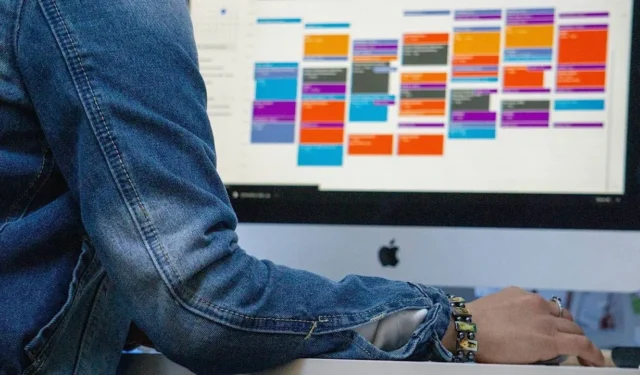
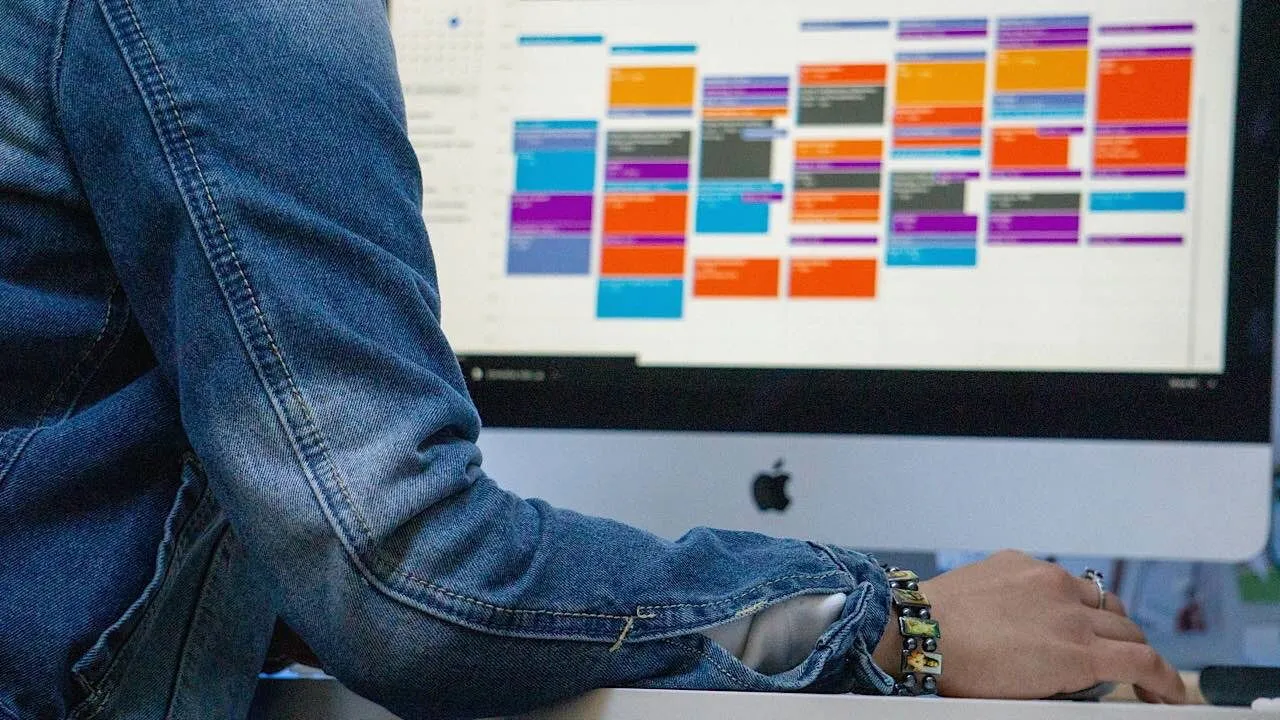
無論您是想快速建立活動還是只是更好地組織您的個人生活,您都會發現大量適用於 Google 日曆的 Chrome 擴充功能可以為您提供幫助。本指南包括我最常嘗試和測試的日曆插件。
1.Google日曆快速複製
價格:免費
Google 日曆快速複製擴充功能可讓您透過點擊 Google 日曆中的複製和貼上圖示來快速複製事件。複製的事件將出現在原始事件旁邊。
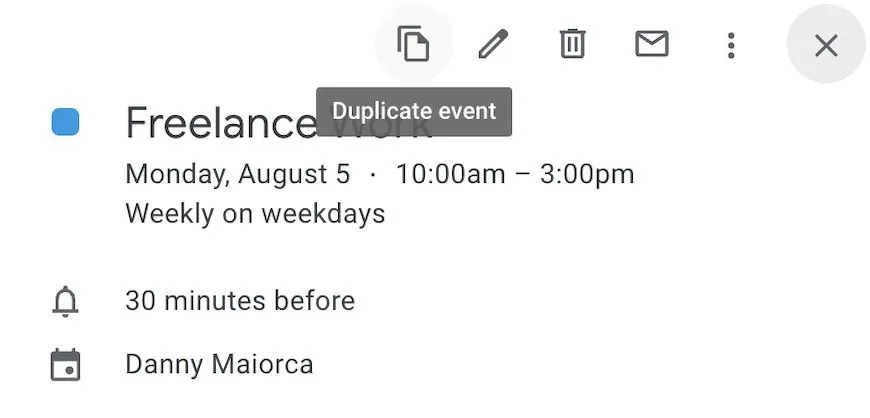
複製活動後,進入複製的版本,並調整詳細資料。像平常一樣更改頻率、名稱、時間以及您需要的任何其他內容。
在圖示出現之前,我必須刷新瀏覽器中的網頁。如果您沒有立即看到它,請嘗試執行相同的操作。
2. Google 日曆的 Checker Plus
價格:免費
Checker Plus for Google Calendar是解決缺少 Windows 或 macOS Google 日曆應用程式問題的一種方法。當您在 Chrome 中點擊此日曆擴充功能時,您將立即看到所有 Google 日曆活動的概覽。
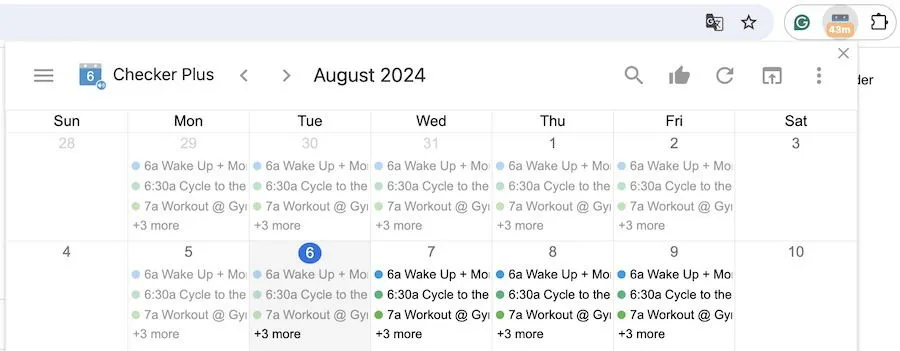
該擴充功能還將向您顯示計時器,倒數計時直到下一個預定活動的分鐘數。如果您使用 Google 日曆進行工作,這非常有助於確保您不會錯過重要會議。
預設情況下,您將看到每月視圖,但您可以將其變更為Agenda、Week或任何其他對您來說方便的視圖。
3. Google 日曆的事件合併
價格:免費
因為我喜歡讓自己的生活井井有條,所以我在 Google 日曆中為生活的不同方面創建了日曆。但是,有時我會在多個日曆上顯示相同的事件。在我看來, Event Merge是解決這個問題的最佳插件。
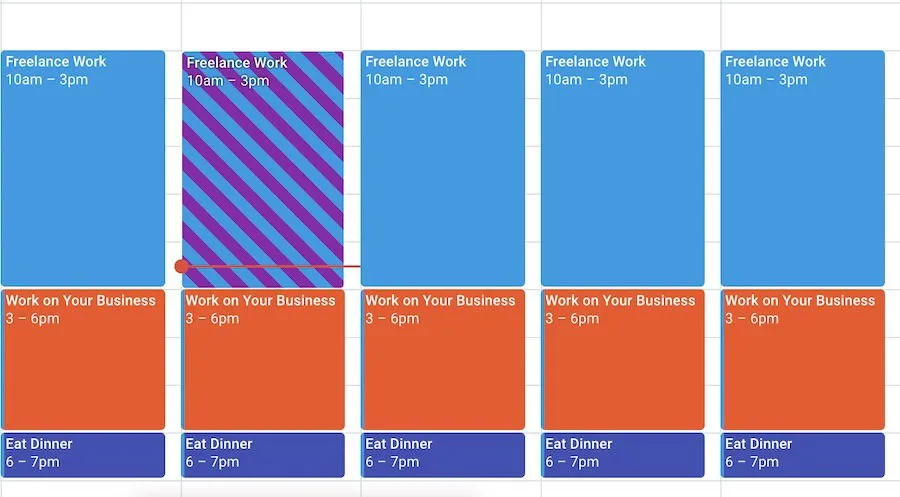
事件合併可以偵測多個日曆中何時有相同的事件並將它們合併。它透過查看持續時間和名稱來查看是否存在匹配來做到這一點。
合併事件後,您將看到一個彩色事件。這些顏色取決於您對它們進行顏色編碼的方式。
4.Google日曆事件檢查器
價格:免費
Google 日曆活動檢查器是一種根據您是否參加來標記活動的簡單方法。如果不是,您可以點擊勾號表情符號來產生刪除線。
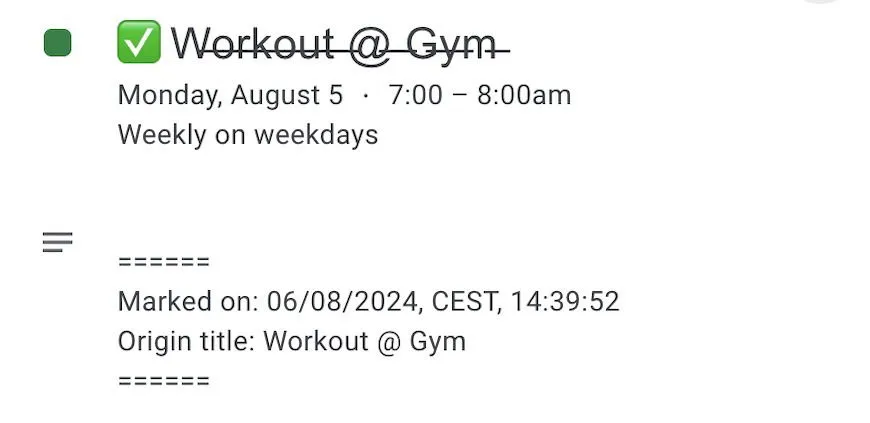
當您刪除活動時,您會在 Google 日曆主頁面上看到穿過標題繪製的線條。當您最大化事件視窗時它也會出現。
如果您與其他人一起參加,他們可以透過前往「活動詳細資料」標籤底部的方塊來查看您何時進行更改。要撤銷您的決定,只需再次點擊勾號圖示即可。
5. Google 日曆標籤
價格:免費
如果您想更好地對 Google 日曆活動進行分類,我推薦Google 日曆標籤。整合此外掛程式後,您可以透過輸入帶有冒號的名稱來新增標籤。 (例如,我為此標籤寫了“業務:自由職業”。)
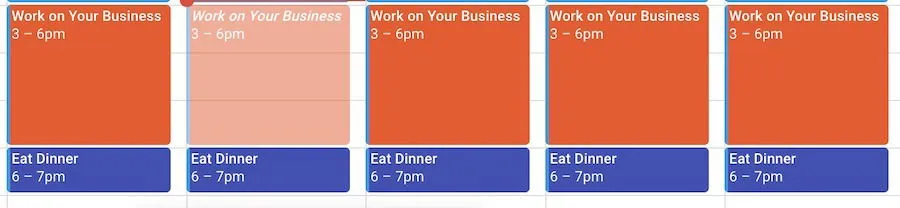
新增標籤後,它將與突出顯示的文字一起顯示在您的 Google 日曆主頁供稿中。這是使用 Google 日曆開展業務的眾多有效方法之一,您也可以使用該外掛程式對您的個人生活進行分類。
您也可以使用 Google 日曆標籤來識別您尚未知道是否會參加的活動。例如,我將週二晚上的「致力於您的業務」活動標記為暫定。
6.G-calize
價格:免費
如果您一直想要 Google 日曆中的更多自訂功能,G-calize就是適合您的外掛程式。您可以單獨更改每一天的背景顏色,從而更輕鬆地對一周進行顏色編碼並在需要時創建主題。例如,我週一、週三、週五和週日的運動都是相同的顏色。
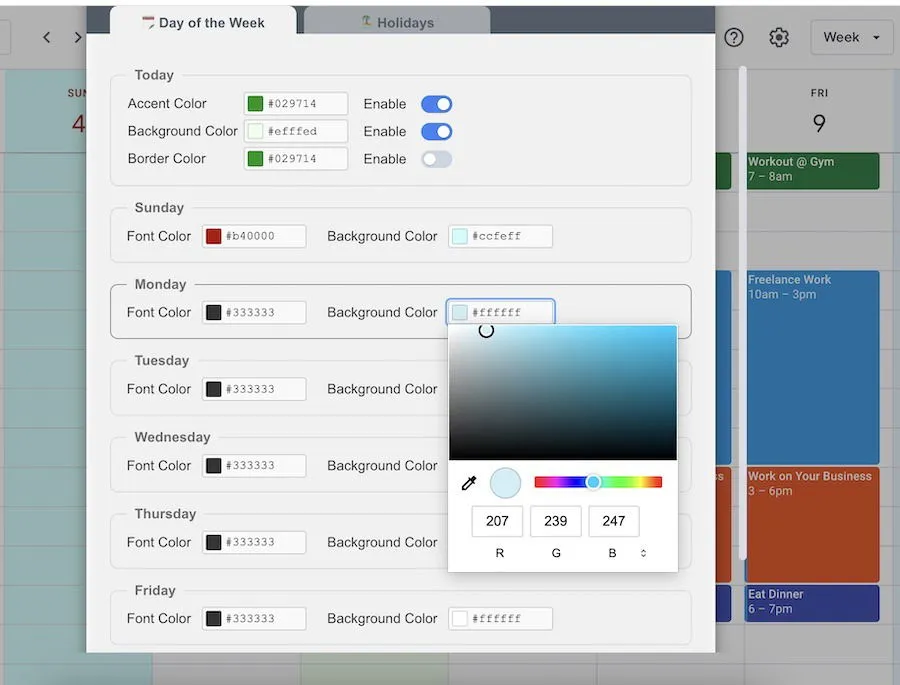
除了更改背景顏色之外,您還可以更改每天的文字顏色。您可以根據需要移動滑桿,如果您知道 RGB 數字,則可以輸入這些數字。
如果您想讓一切更加突出,G-calize 還可以讓您為每一天添加彩色邊框。它是眾多 Google Sheets 日曆範本的便利替代方案。
7. 團隊卡爾
價格:免費,有高級選項
Google 日曆有一些自訂功能,但其垂直佈局可能會讓您很難看到您的團隊即將進行的活動。 TeamCal 是一種解決方法。當您下載擴充功能時,它會作為獨立應用程式啟動,但您的所有變更都會自動同步到 Google 日曆。
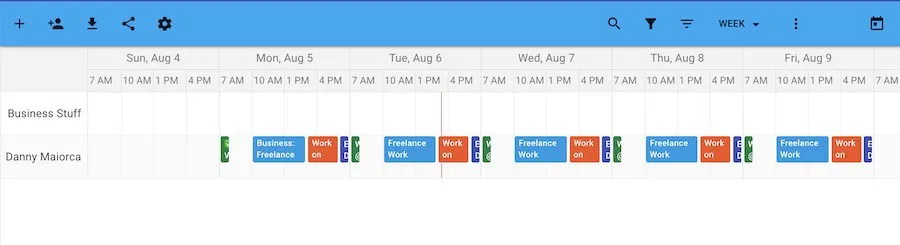
使用TeamCal,您可以在水平時間軸視圖中查看所有任務。除了其他幾個計時選項之外,該應用程式還允許您選擇是否要根據日、週或月查看所有內容。
您可以在 TeamCal 中新增活動並匯出和分享您的排程。如果您新增日曆,它們將以水平視圖顯示在您新增的其他日曆上方。
8.縮放調度程序
價格:免費,有高級選項
除了多個 Zoom 鍵盤快捷鍵之外,您還可以使用 Zoom Chrome 擴充功能來安排會議。下載外掛程式並登入您的帳戶後,您可以建立新會議並自動開啟 Google 日曆來安排會議。
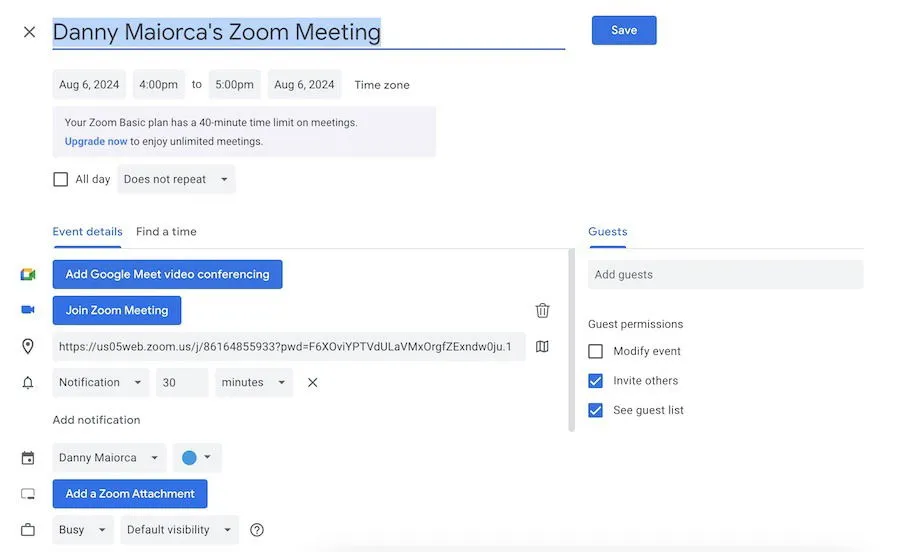
當您最終確定會議詳細資訊後,您將在 Google 日曆會議詳細資訊中看到 Zoom 會議網址。您還可以選擇邀請誰,以便一切準備就緒。
如果您不想在應用程式中顯示視頻,可以輕鬆地在 Zoom 中顯示個人資料照片而不是視頻。
無論您為何使用 Google 日曆,您都會發現大量 Chrome 擴充功能可以優化您的體驗。您可以自訂介面並組合事件,甚至可以添加標籤以更好地區分。還可以更改背景和字體顏色。如果您對日曆應用程式不滿意,您可能需要嘗試多種 Google 日曆替代方案之一。
圖片來源:Unsplash。所有螢幕截圖均由 Danny Maiorca 提供。



發佈留言